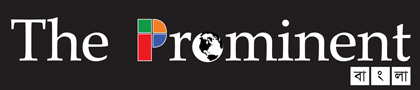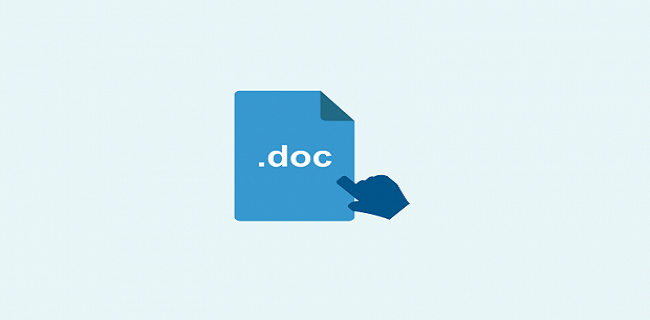গুগল ডক্সের অনেক সুবিধা
- ক্যারিয়ার ডেস্ক
যারা অফিস সফটওয়্যার – যেমন ওয়ার্ড, এক্সেল, পাওয়ার পয়েন্ট ব্যবহার করে, তারা গুগলের ডকুমেন্ট (যার আসল নাম ছিলো “Writely”), স্প্রেডশিট ও প্রেজেন্টেশন সফটওয়্যারগুলো বা একসাথে গুগল ডক্স ব্যবহার করেননি এমন মানুষ পাওয়া কঠিন। মাইক্রোসফট অফিস স্যুটের সমকক্ষ গুগলের গুগল ডক্স সারা বিশ্বের মানুষদের অফিস সফটওয়্যার ব্যবহার করার সংজ্ঞাই বদলে দিয়েছে।
গুগল ডক্স, অনলাইন ভিত্তিক, ক্লাউডে চলে, সব সময় আপডেটেড থাকে। এছাড়া একসাথে ৫০ জন পর্যন্ত একই ডকে কাজ করতে পারে! ফাইল হারিয়ে যাবার ভয় নেই, একই ফাইলের একাধিক ভার্সন রাখার ঝক্কি ঝামেলা নেই!
যে কারো জিমেইল অ্যাকাউন্ট থাকলেই ১৫ গিগাবাইট গুগল ড্রাইভের জায়গা তার নিজের মতো করেই ফ্রিতে পাওয়া যায়। আসুন গুগল ড্রাইভ ও গুগল ডক্স সহজে কীভাবে কাজে লাগাবেন তা জেনে নিই।
- আপনি যখন গুগল ড্রাইভে লগইন করবেন, তখন স্ক্রীনের বাঁ পাশে “নিউ” বাটনে ক্লিক করলে নতুন ডক, স্লাইড বা এক্সেল শিট তৈরি করার অপশান দেখবেন। আর সাথে আরো দেখতে পারবেন সরাসরি কোন ফাইল বা ফোল্ডার আপলোড করার। যে ফাইল বা ফোল্ডারই আপলোড করুন না কেন, সেগুলো সাথে সাথেই গুগলের ভার্সনে পরিবর্তিত হয়েই তবে আপনি ব্যবহার করতে পারবেন। আমরা এখানে গুগল ডকের খালি বা ব্ল্যাংক একটা ডকুমেন্ট খুলছি। আপনি চাইলে আগে থেকেই ঠিক করা নানা ধরনের টেমপ্লেট থেকেও একটি ডক খুলতে পারেন।
- ডক খোলার পর পর ব্ল্যাংক বা খালি ডক স্ক্রীনে দেখতে পাবেন। প্রথমেই বাঁ পাশের উপরে ডকটির একটি নাম দিন। এখন ধরুন আপনি আরো দুজনের সাথে মিলে কোন প্রজেক্টের জন্য এ ডক লিখবেন, সেক্ষেত্রে আপনি সে দুজনকেও এ ডক শেয়ার করে একসাথে কাজ করতে পারবেন। স্ক্রীনের ডান পাশে নীল রঙয়ের শেয়ার বাটনে ক্লিক করুন শেয়ার উইথ আদারসের উইনডো ওপেন হবে, সেখানে কাঙ্ক্ষিত ব্যাক্তির ইমেইল টাইপ করে দিন। সাথে এও ঠিক করতে পারবেন তিনি ডক এডিট করতে পারবেন নাকি, কেবল কমেন্ট ও ভিউ করতে পারবেন। সব ঠিক করে সেন্ড বাটনে ক্লিক করে পাঠিয়ে দিন কাঙ্ক্ষিত ব্যাক্তির কাছে। ডক শেয়ার হলেই দেখতে পারবেন শুরুর দিকের শেয়ার বাটনের আইকনে হালকা পরিবর্তন এসেছে।
- গুগল ডকে কী কী পরিবর্তন হলো বা কে কি রিভিশান করলো, তা দেখতে পারবে দুইভাবে। এক. স্ক্রীনের মাঝে শেষবার কখন এডিট করা হয়েছে এ ডক সেখানে ক্লিক করে অথবা উপরে বাঁ পাশের ফাইল অপশনে ক্লিক কলে “See revision history” তে ক্লিক করলেই রিভিশন হিস্ট্রির পেজ খুলে যাবে (বাঁ পাশের ছবি) এ পেজের ডান পাশেই দেখতে পাবেন কে কত তারিখে কোন সময় কী পরিবর্তন এনেছে দেয়া আছে।
- লেখার কোন অংশ নির্বাচন করলেই ডকের ডান পাশে ছোট একটি কমেন্টের জন্য আইকন আসবে। সেখানে ক্লিক করে আপনার কমেন্ট লিখে দিলেই তা আপনার ডকের ডান পাশে সব সময় দেখাবে নির্বাচিত অংশে কী কমেন্ট করা হয়েছে, কে করেছে। আর পুরা ডকের সব কমেন্ট আপনি একসাথে স্ক্রীনের উপরে ডান পাশের “কমেন্ট” বাটনে ক্লিক করলেই চলে আসবে।